Akismetとは?
ある程度の規模のサイトになると、1日に何通もスパムコメントが届くことがあります。
そのスパムコメントを排除してくれるのが「Akismet」です。
WordPressを導入した時点で最初からプラグインとしてインストールされています。
インストール自体はされていますが、設定をしなければ意味がありません。
また基本的には無料で利用できるので、設定しない理由はありません!
今回はその「Akismet」の設定をしていきます!
Akismet導入のメリット
- スパムコメントを見なくなる
- スパムコメントをいちいち削除する手間がなくなる
- 無料で利用できる
WordPress管理画面から設定する!
最初はWordPressの管理画面からAkismetの設定をしていきます。
【WordPresの管理画面>プラグイン>Akismet Anti-Spam (アンチスパム)>設定】にアクセスします。
ちなみにまだAkismetの設定をしていない場合は、ページ上部にも表示されているので、どちらをクリックしてもかまいません。
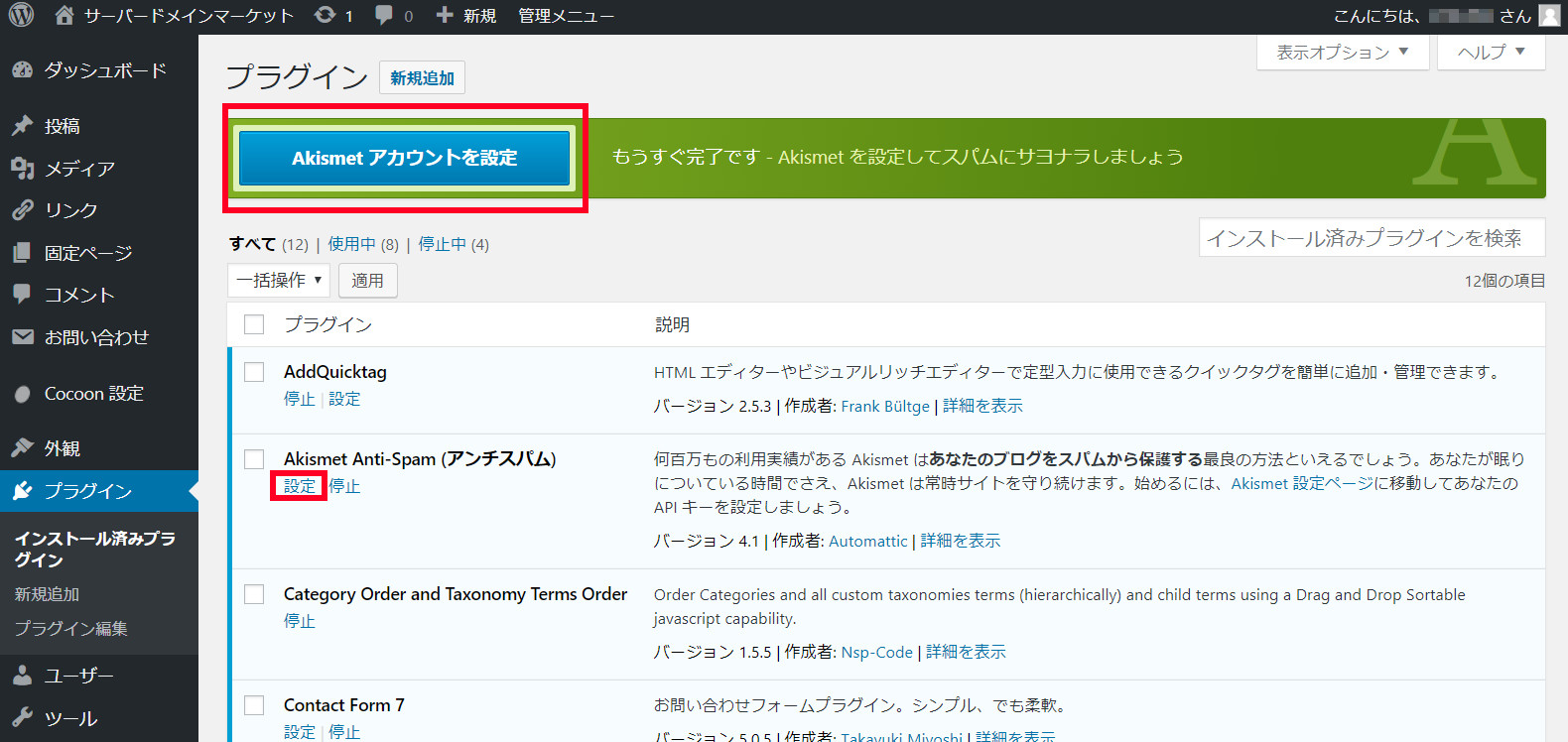
このような画面になるので、「APIキーを取得」をクリックします!
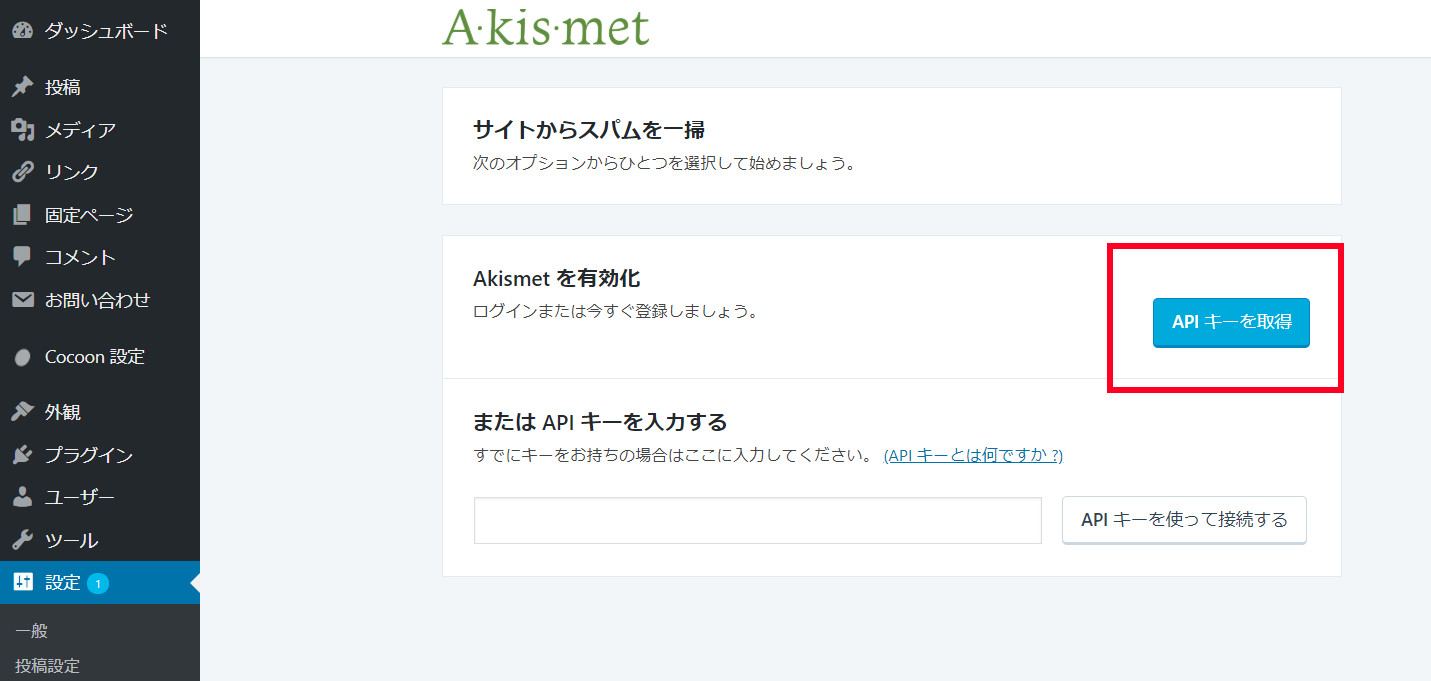
WordPress.comのアカウントを作る
Akismetを設定するには、WordPress.comのアカウントを作らなければいけません。
すでにアカウントをもっている場合は、そのアカウントを使いましょう。
持っていない場合、新たに作ることになります。
先ほどの画面からこちらの画面に変わりますので、「Get started with Personal」をクリックします。
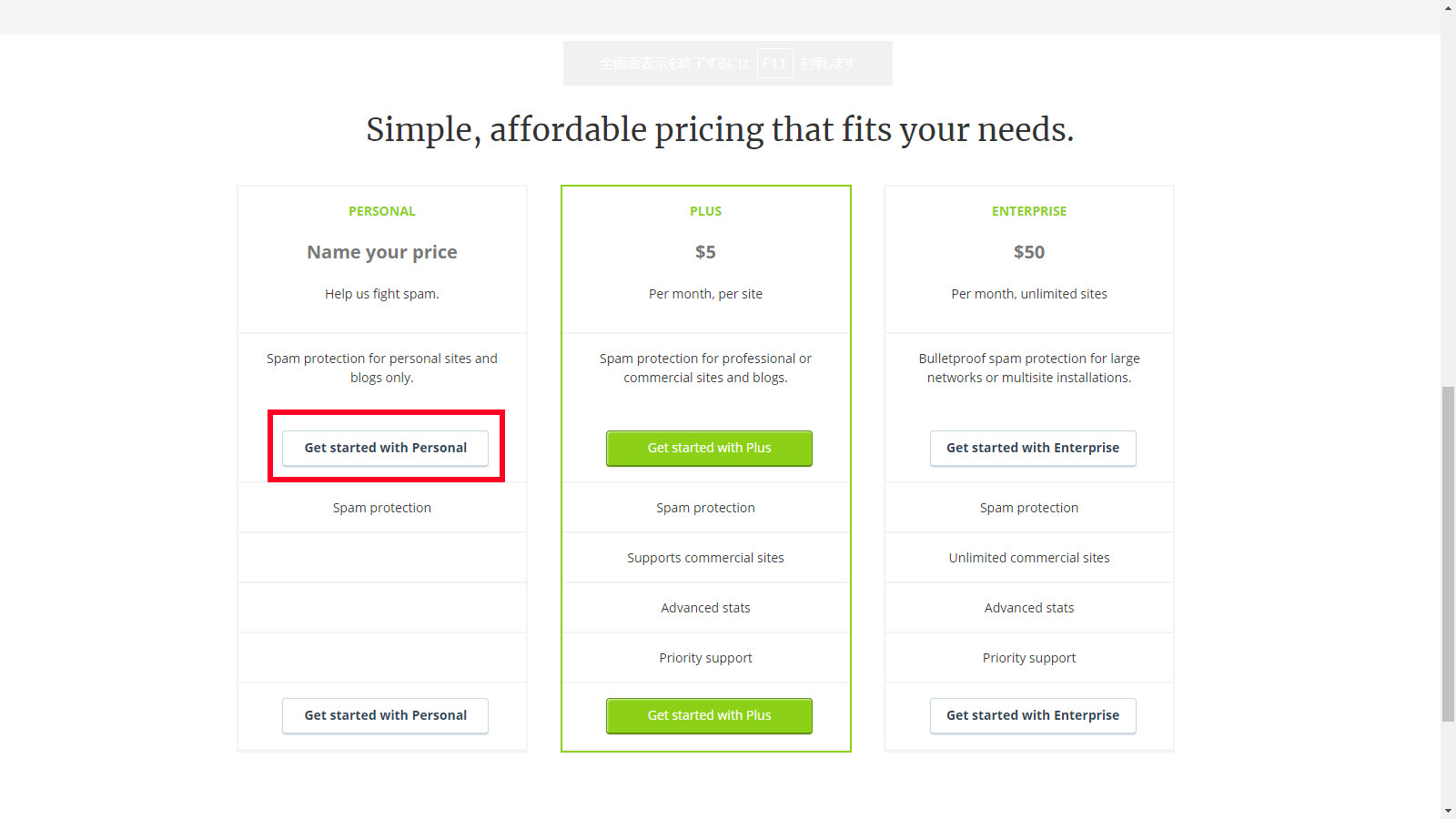
WordPress.comのアカウントを持っている場合は、ログインし、持っていない場合は、こちらの画面で、アカウントを作りましょう。
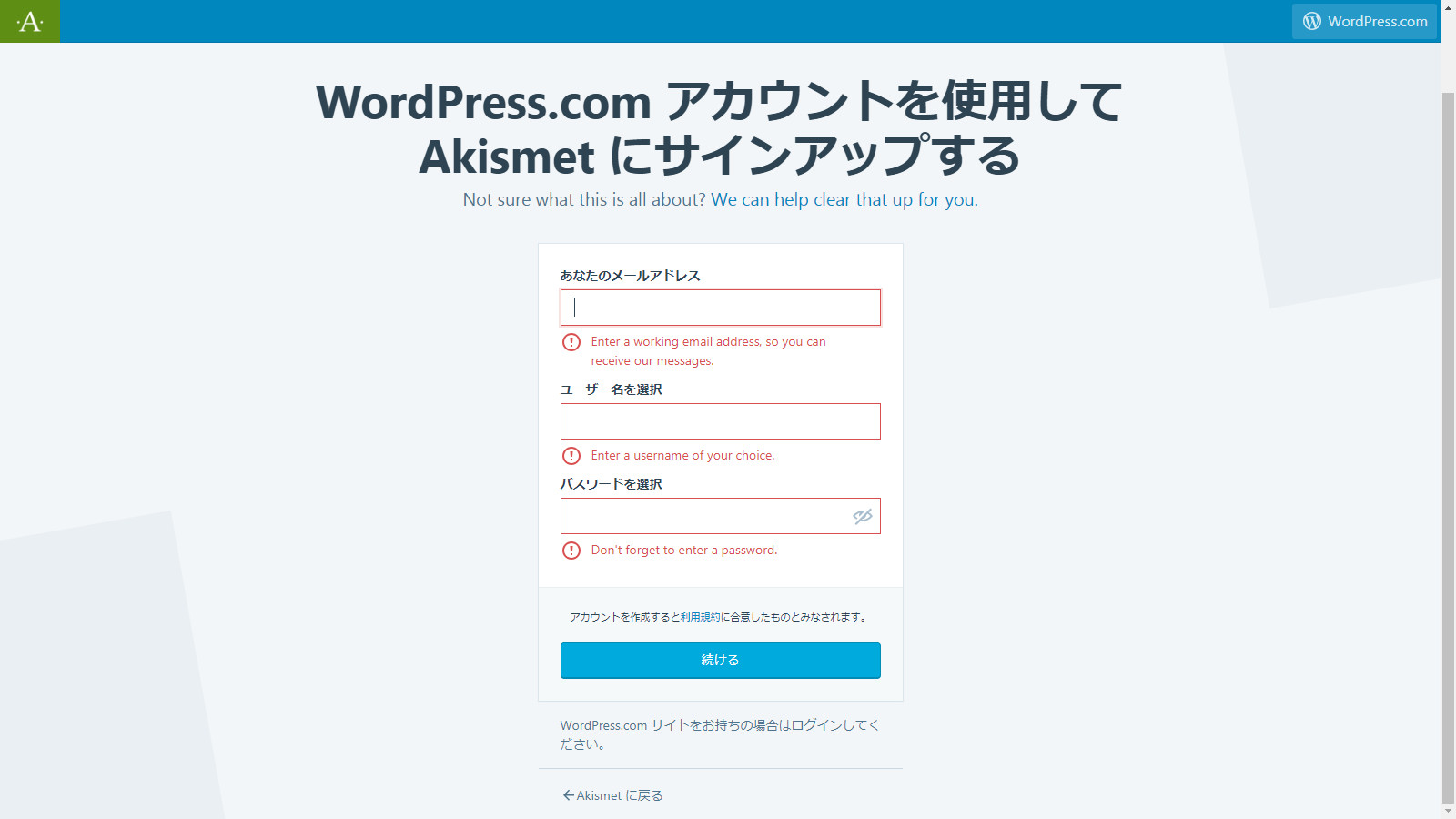
AkismetのAPIキーを取得する
WordPress.comのアカウントを作成したら、このような画面になりますので、「Add Personal Subsciption」をクリックします。
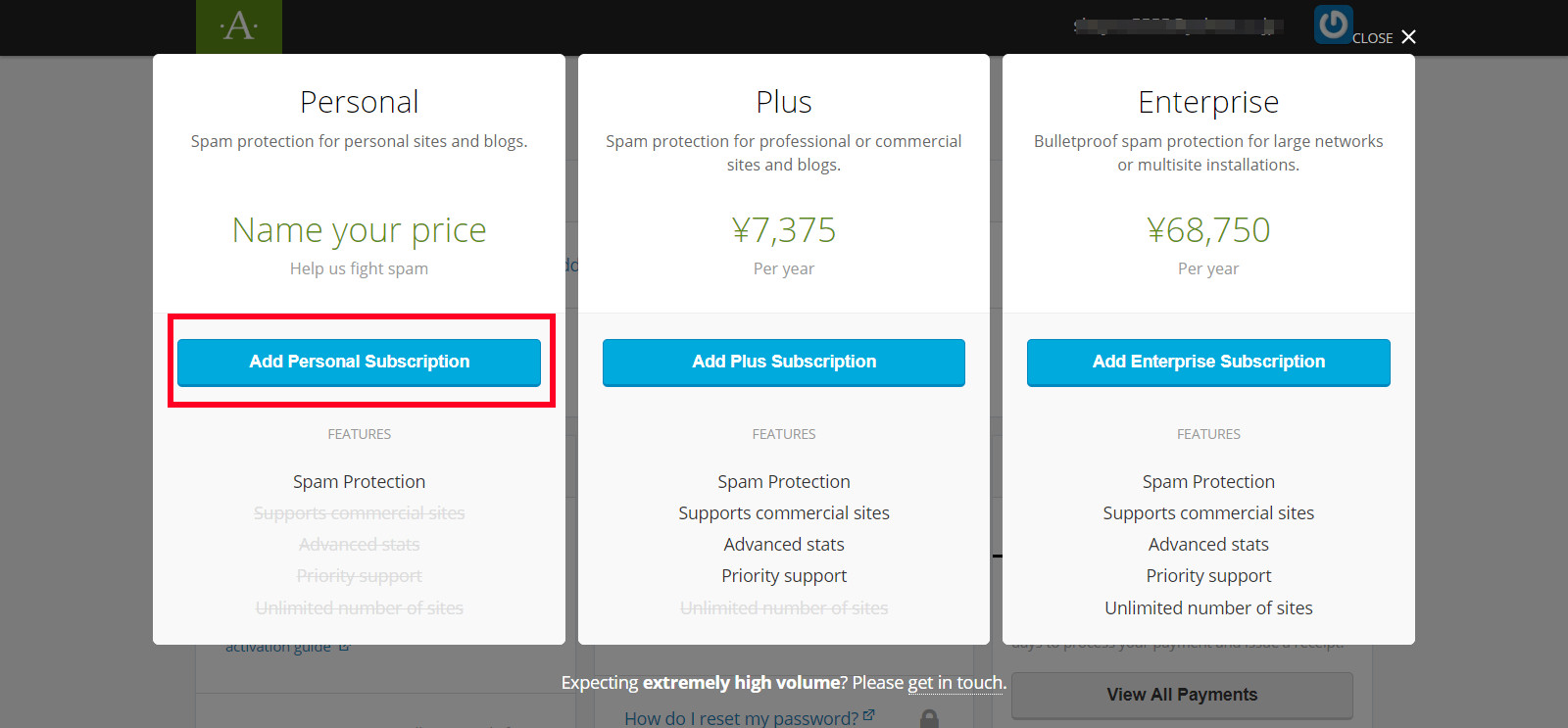
クリックするとこの画面になります。
この画面では「6,000円」というような金額が表示されドキッとしますが、安心してください。
こちらでは寄付額を設定するのですが、今回は無料で使用するということですので、金額の部分をクリックしながら左に動かし、0円にします。
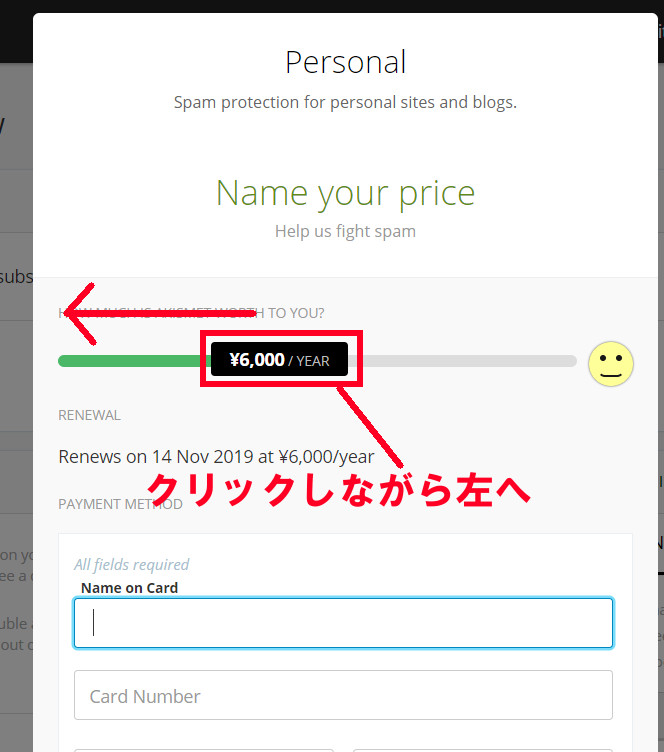
「Create Subscription」をクリックすれば完了です!
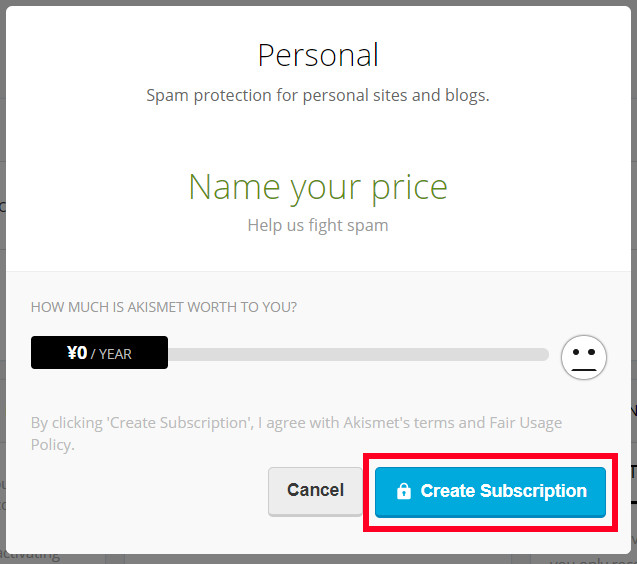
クリックするとこのような画面になりますので、中央あたりに表示されているURLが自分のサイトURLであることを確認し、「Activate this site」クリックすると、そのURLのサイトにAkismetが適用されます。
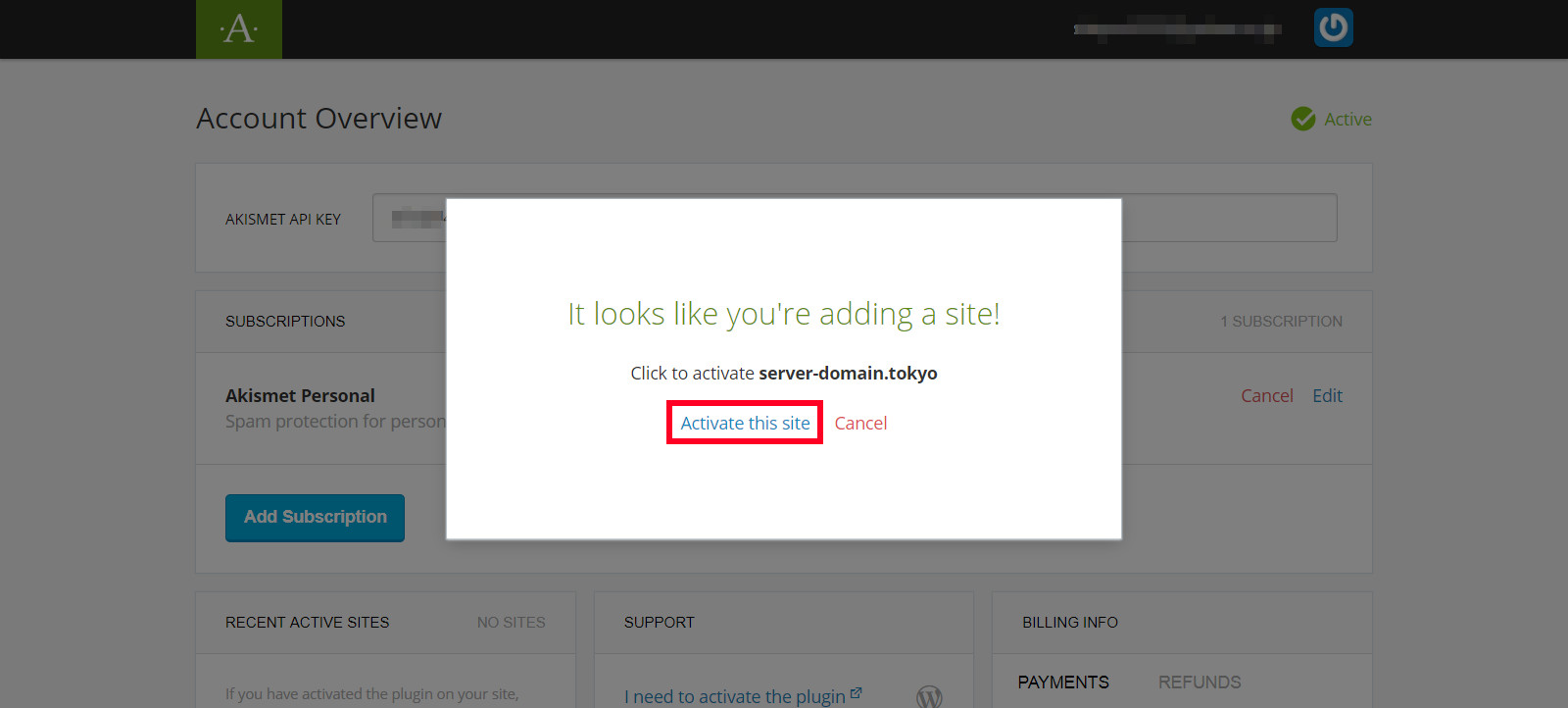
適用されているか確認するには、【WordPresの管理画面>プラグイン>Akismet Anti-Spam (アンチスパム)>設定】から確認することができます。
こんな感じでAPIキーが表示されていれば、無事に設定が終わっています。
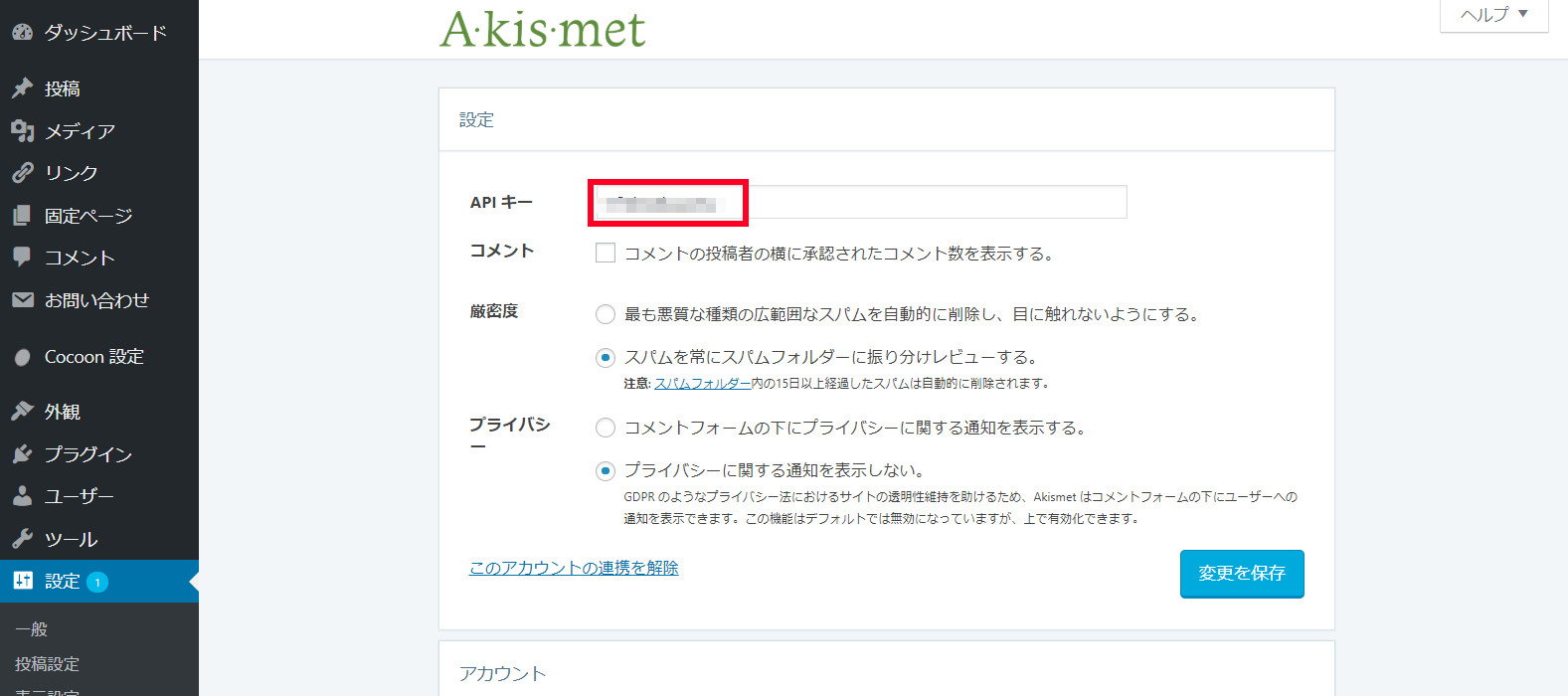
APIキーは他のサイトでも使えます
一度APIキーを取得すれば、別のサイトでも使うことができますので、いちいち設定する必要ありません。
複数サイトを運営している場合は、APIキーを設定画面からコピペして、別のサイトでも使いましょう



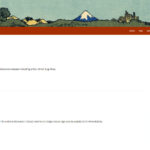
コメント